За последнее время президент страны подписал немало документов, нацеленных на поддержку бизнеса в условиях пандемии. Государство принимает меры, которые хоть как-то способны ослабить нагрузку на предпринимателей. Среди них отмена плановых проверок, предоставление отсрочек по налогам, отмена налогов и взносов и другие.
Своевременной оказалась и субсидия (грант), предоставленная на выплату зарплат пострадавшим от кризиса компаниям и ИП.
О размере субсидии
Все расчеты делаются, исходя из установленного размера МРОТ – 12130 рублей:
- для юрлиц размер субсидии равен произведению размера одного МРОТ на количество сотрудников;
- для ИП с работниками размер выплаты равен произведению одного МРОТ на число сотрудников + сам ИП;
- для ИП без сотрудников сумма равняется одному размеру МРОТ.
За информацией о ходе рассмотрения заявления на получение субсидии можно следить на официальном сайте ФНС.
Начисление зарплаты за счет субсидии в 1С:ЗУП, редакции 3.1
Если вы пользователь программы 1С:Зарплата и управление персоналом 8.3, то знаете, что в системе нельзя выполнить проводки по бухгалтерскому и налоговому учету. Для начисления зарплат и уплаты налогов и взносов вы пользуетесь документом - «Отражение зарплаты в бухучете».
В обычном режиме расходы по заработной плате вы относите на себестоимость продукции или списываете вместе с коммерческими расходам предприятия. Однако в случае с федеральной выплатой (субсидией) привычные действия выполнить не получится.
Как же поступить? Как корректно отразить в 1С:ЗУП начисление заработной платы за счет предоставленной государством субсидии?
Рассмотрим пошагово все необходимые действия.
Шаг №1. Ввести в системе новый «Способ отражения зарплаты в бухучете».
Для этого следует перейти в раздел «Настройка».
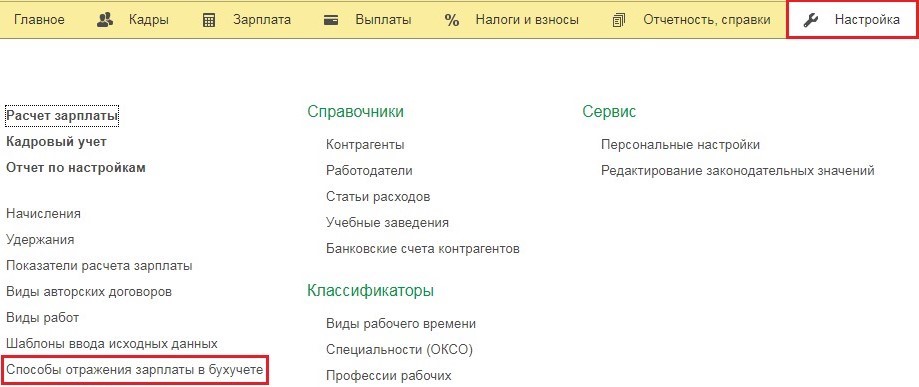
Откроется окно, в котором нужно «Создать» и ввести наименование «Затраты, осуществлённые за счёт субсидии». Затем «Записать и закрыть».
Шаг №2. Начислить зарплату за месяц
Чтобы произвести начисление зарплаты за месяц, в разделе «Зарплата» нужно выбрать «Начисление зарплаты и взносов».
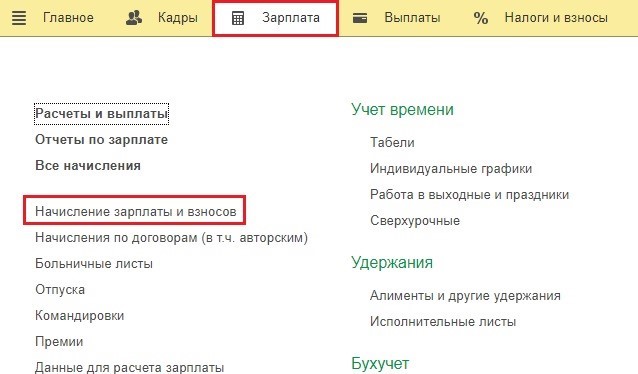
Откроется окно, где необходимо нажать кнопку «Создать». Указать месяц и дату начисления, далее - «Заполнить». Сохранить изменения нужно при помощи кнопки «Провести и закрыть».
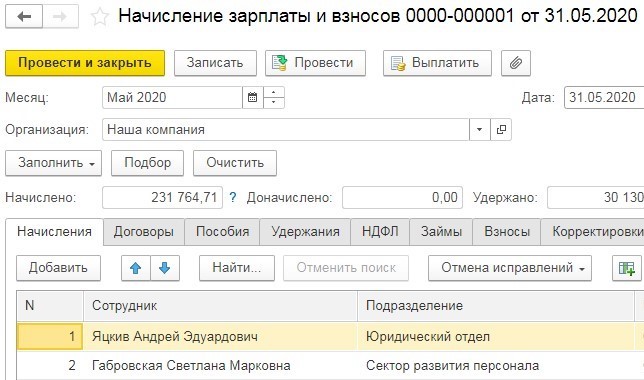
Шаг № 3. Отразить зарплату в бухучете
Заработную плату, которую мы начислили, нужно теперь распределить по счетам бухгалтерского учета. Эта операция выполняется в разделе «Зарплата». Перейдя в раздел, необходимо выбрать «Отражение зарплаты в бухучете».
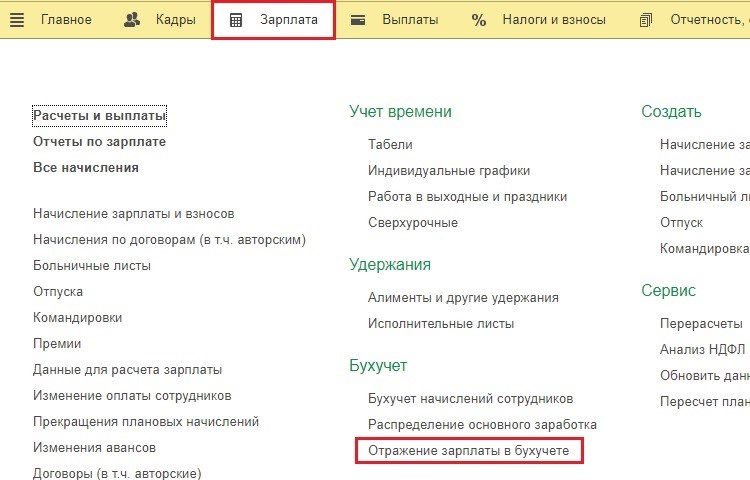
Далее ввести новый документ. Выбираем необходимые дату и месяц заполнения и нажимаем «Заполнить».
Программа автоматически распределит зарплату по затратным счетам. Операция будет выполнена, согласно всем настройкам по организации, а также отдельно по подразделениям, начислениям и индивидуальным карточкам сотрудников.
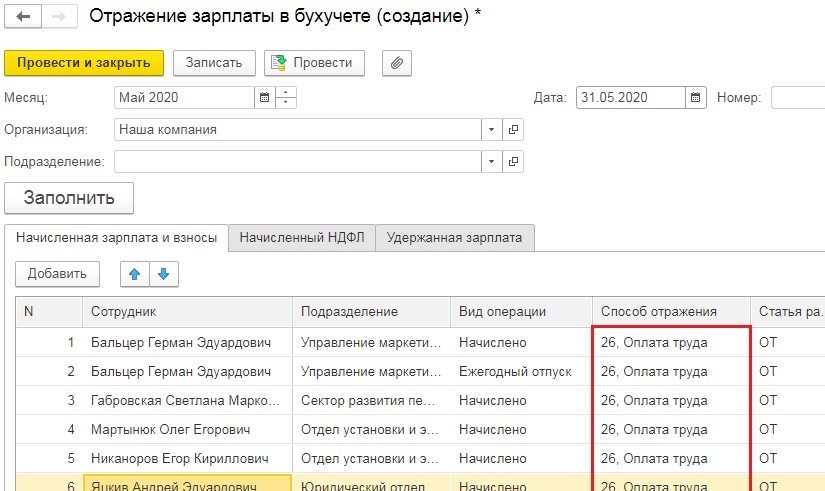
Чтобы откорректировать такое распределение, мы копируем строку сотрудника и добавляем в нее тот способ отражения в бухучете, который мы создали ранее.
Далее в графе «Сумма» в строке, которая относится к выплате по грату, вносим сумму 12130,00 рублей. В строке по сотруднику теперь нужно уменьшить сумму начисления на 12130,00 рублей.
Чтобы менять строки, используйте голубые стрелки перед таблицей.
В результате наших действий отредактированный документ примет следующий вид:
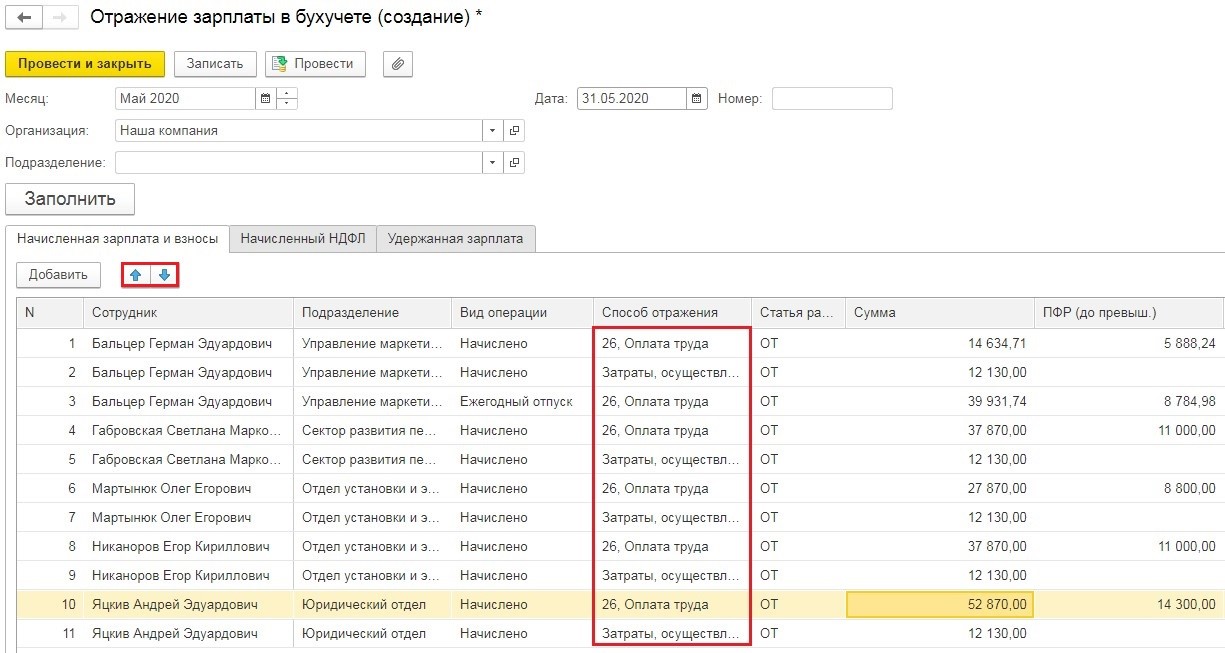
Сохраняем документ по кнопке «Провести и закрыть».
Шаг № 4. Синхронизация данных
Теперь необходимо выполнить синхронизацию данных с программой «1С:Бухгалтерия 8 редакция 3.0».
Если у вас не настроен обмен, то советуем обратиться за помощью к нашим специалистам.
Все настройки выполнены? Тогда заходим в «Администрирование» и нажимаем «Синхронизация данных».
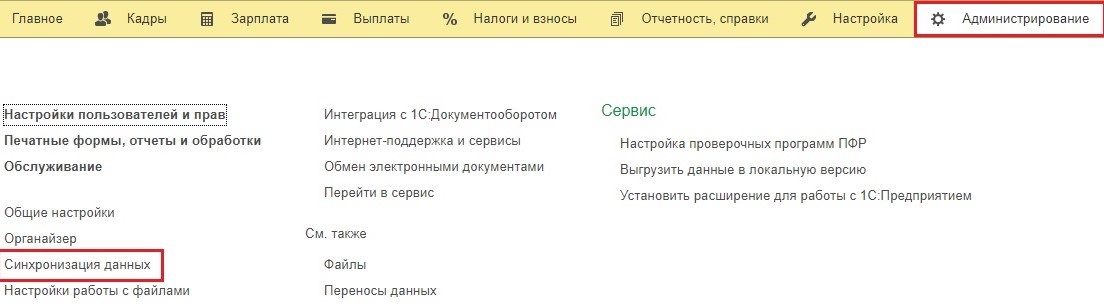
Затем нажимаем ссылку «Настройки синхронизации данных» и выбираем «Синхронизировать».
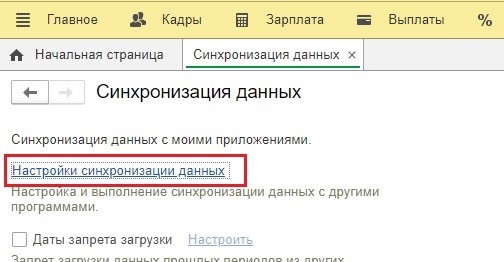
Необходимо дождаться выгрузки данных и сообщения системы об успешной операции по синхронизации данных.
Теперь нужно удостовериться, что в учете системы «1С:Бухгалтерия 8 редакция 3.0» отразились зарплаты.
Это делается в разделе «Зарплата и кадры». Нам понадобится пункт «Отражения зарплаты в бухучете».
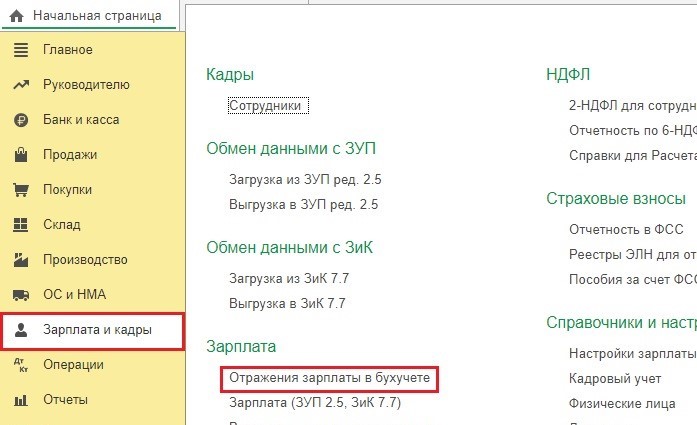
Здесь будет располагаться наш документ.

Созданный нами в 1С:ЗУП способ отражения «Затраты, осуществленные за счет субсидии» необходимо откорректировать. Сделать это нужно для корректного отражения сумм в налоговом учете.
Выполним в самом документе, нажав на способ отражения и кнопку «Открыть».
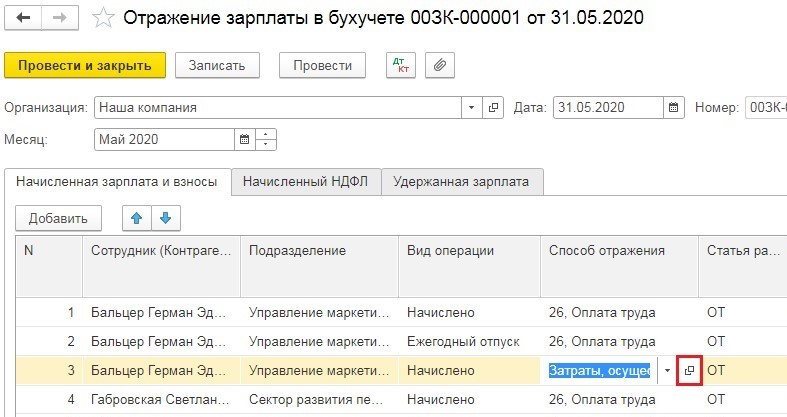
Далее проверьте счет затрат, а статью затрат введите вручную. Как показано на рисунке.
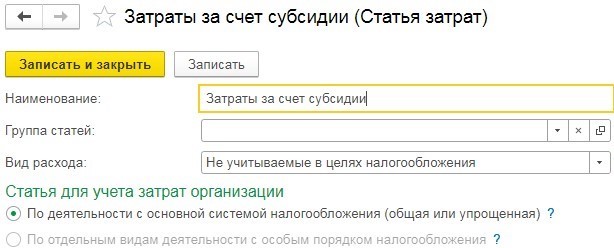
Когда будут внесены все изменения, нужно будет провести документ «Отражение зарплаты в бухучете». После чего проверить проводки.
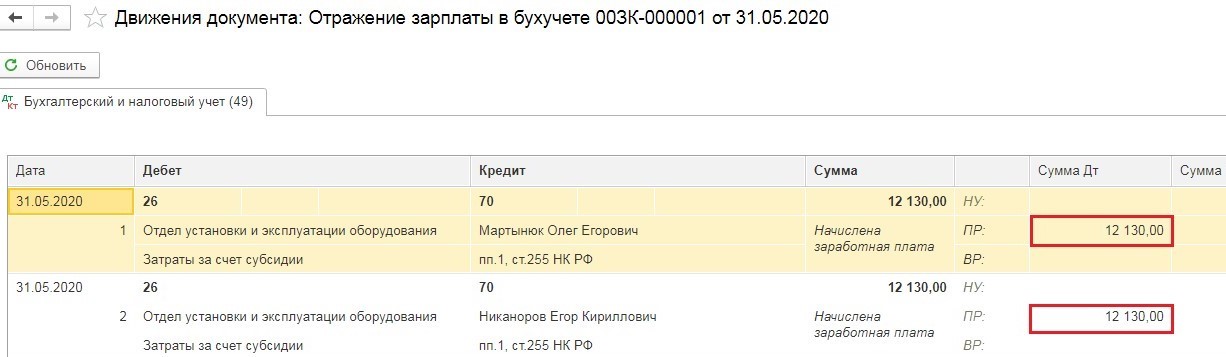
Если у вас еще остались вопросы по начислению заработной платы в системе 1С:ЗУП за счет федеральной субсидии, задайте их нашим специалистам по телефону.




